この記事ではSteamで目的のゲームの検索方法や、便利なゲームの探し方について解説をしていきます。
- 目的のゲームを見つけたい
- 今人気のゲームを探したい
- セールのタイトルを見つけたい
- なんとなく自分の好みに合ったゲームに出会いたい
検索スキルを身につけ、あなたのライブラリを最高のゲームタイトルで埋め尽くす方法を見つけましょう。
これから紹介するテクニックとリストを活用すれば、これまで知らなかった名作に出会うことも夢ではありません。
今こそ、Steamで新しいゲームの世界へ一歩踏み出しましょう!
Steamゲームの探し方6選
タイトル検索
ゲームタイトルを直接入力して検索をします。
遊びたいゲームが決まっている場合、関連する商品を探したい時は便利な方法です。
検索ボックスにゲームタイトルの一部を入力してみると、関連する作品が表示されます
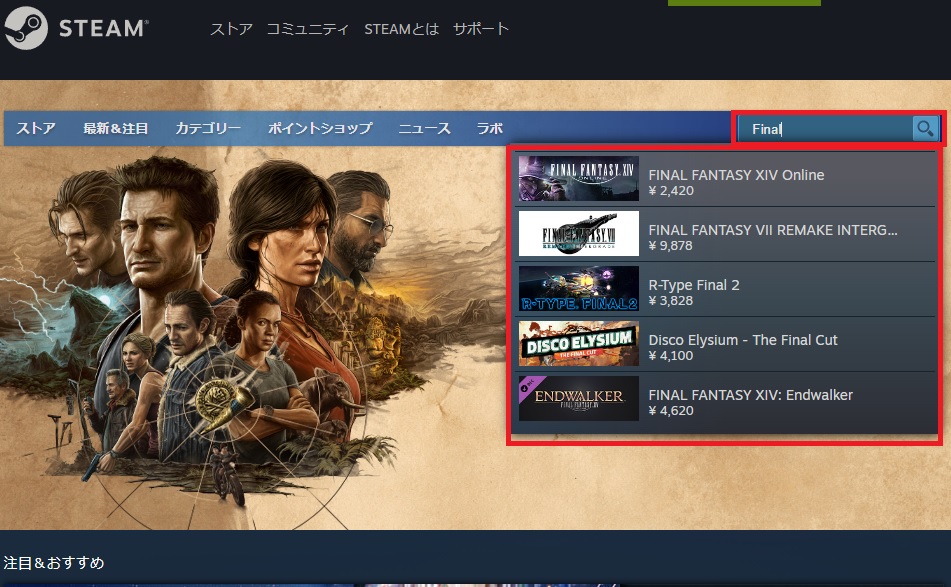
そのままボックス右側の虫眼鏡アイコンをクリックすると入力したワードに関連したゲームタイトルが全て表示されます。
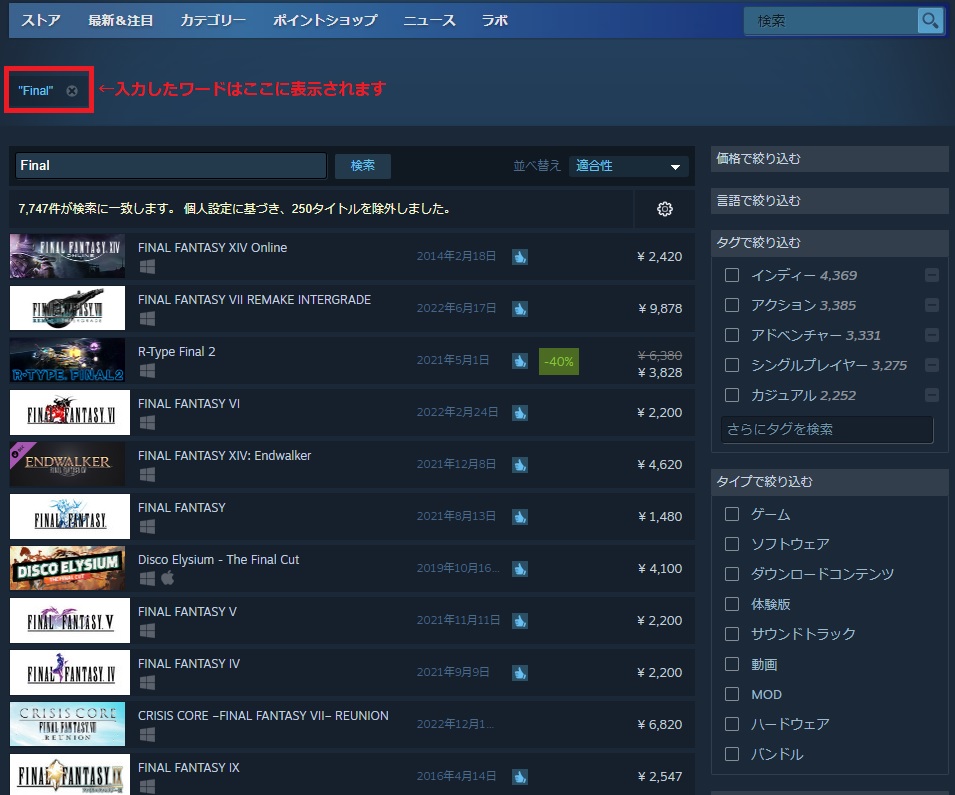
検索順序の条件を変えたい時は「並び替え」をクリックすると一覧が表示されます。
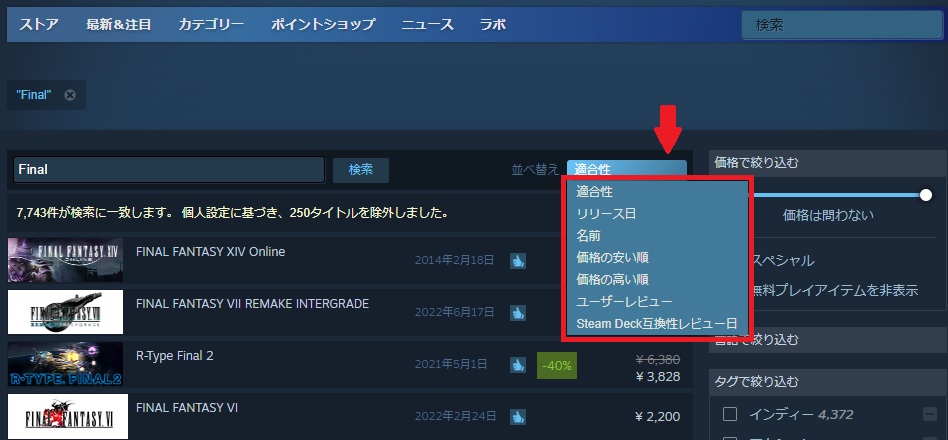
ここからさらに右側の絞り込み一覧にチェックを入れるとより詳細な絞り込みができます。
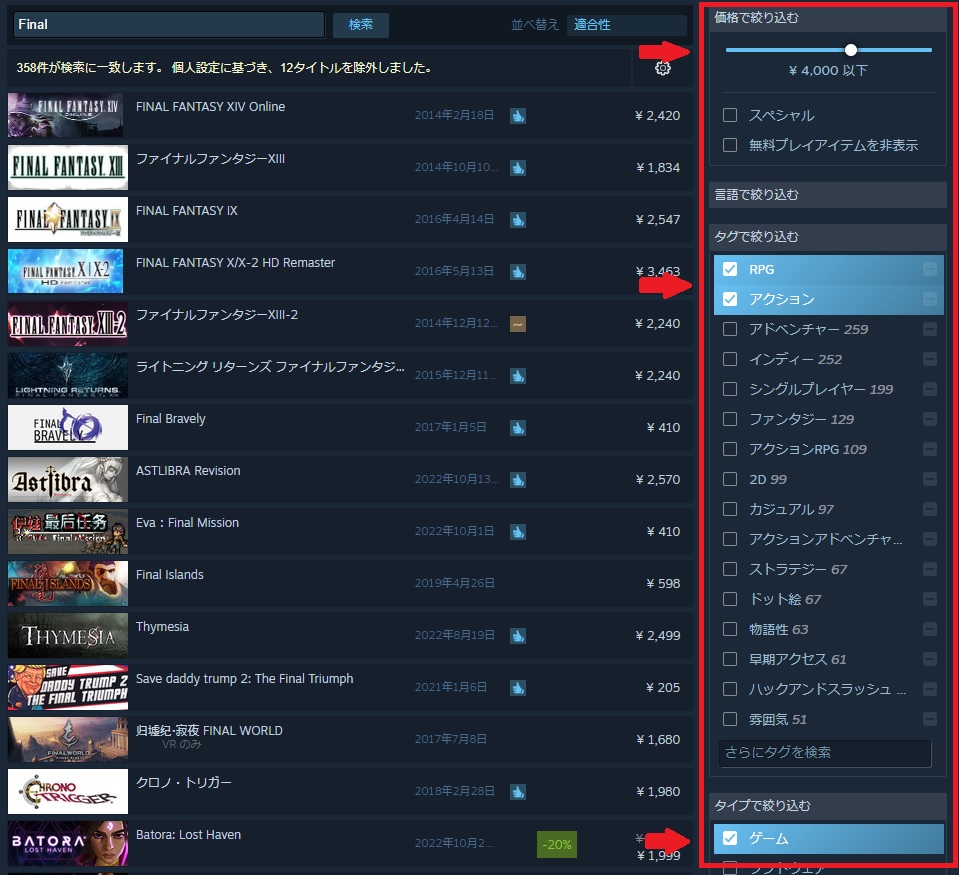
また、検索ボックスを空欄のまま虫眼鏡アイコンをクリックするとSteamで販売されている全ての製品が表示されます。特にやりたいゲームが決まっていない場合は、全ての製品から絞り込みをして好みのゲームを探してみてください!
ゲームジャンルで検索
ページ上部にある「カテゴリー」にマウスを合わせるとジャンルの一覧が表示されます。
探したいジャンルをクリックするとゲームの一覧が表示されます。
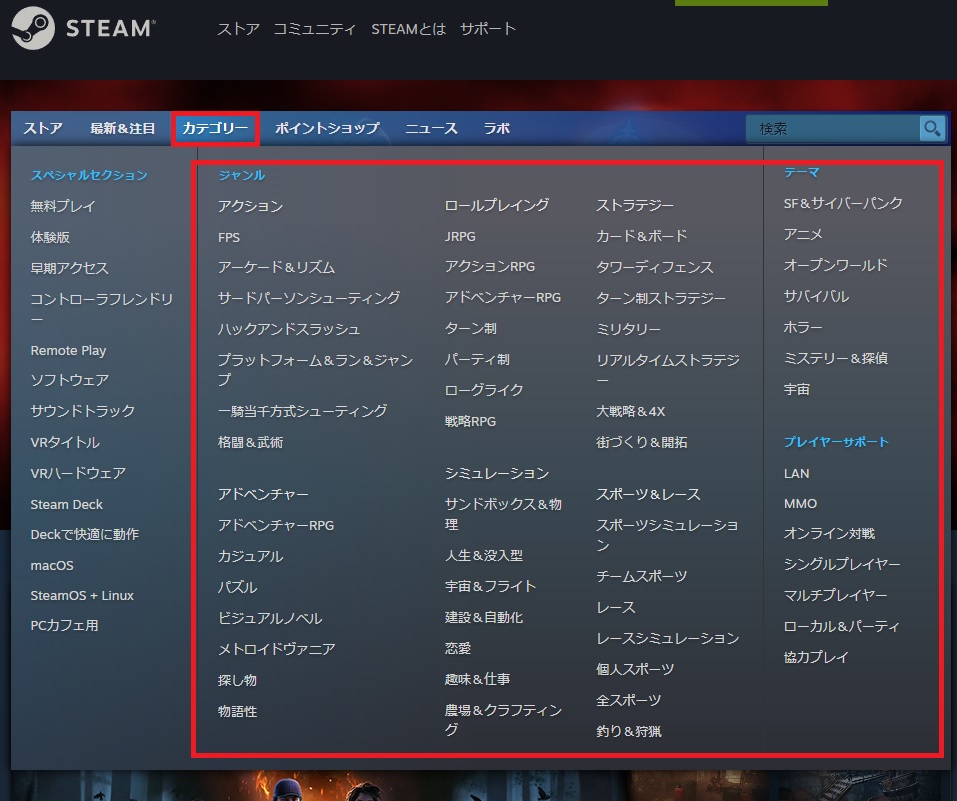
セール中のタイトルを検索
Steamでセール対象のタイトルは「スペシャル」から検索することができます。
「スペシャル」はトップページの左側にあります。
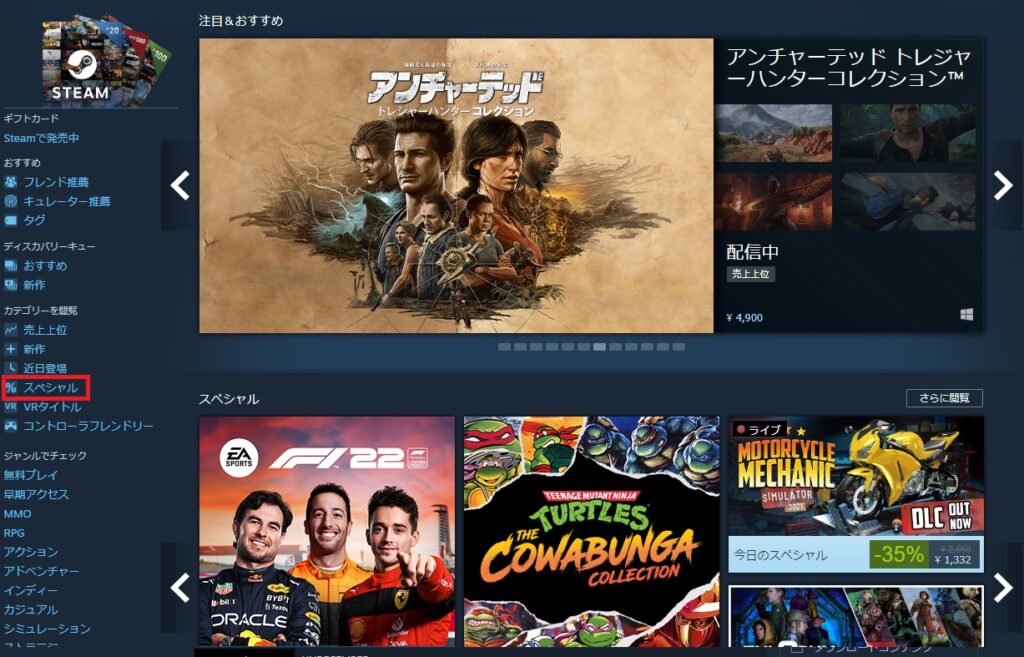
ほかにも、トップページ画面を下にスクロールしていくと色々なところに「スペシャル」を見つけることができます。
私は下の画像にあるランキング形式なっている一覧のタブから探すことが多いです。
新作や売れているタイトルもついでに調べることができて便利です。
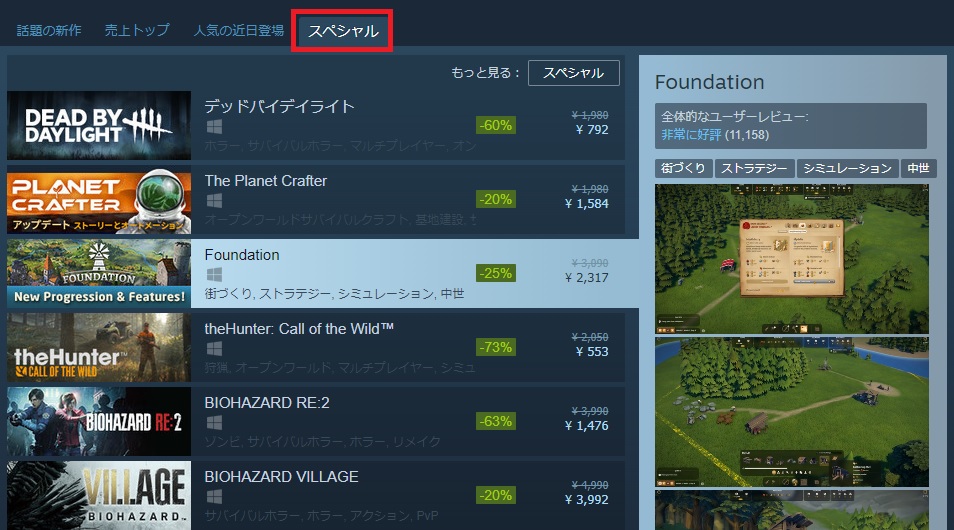
ユーザーレビュー・評価で検索
ユーザーレビュー・評価を参考にしてゲームを探します。Steamのレビューはタイトルを買った人しか書くことができないのでそれなりに参考になります。まずは「非常に好評」「圧倒的に好評」を基準に探してみるのがおすすめです。ゲームのアイコンにマウスを合わせると、そのゲーム評価が分かります。
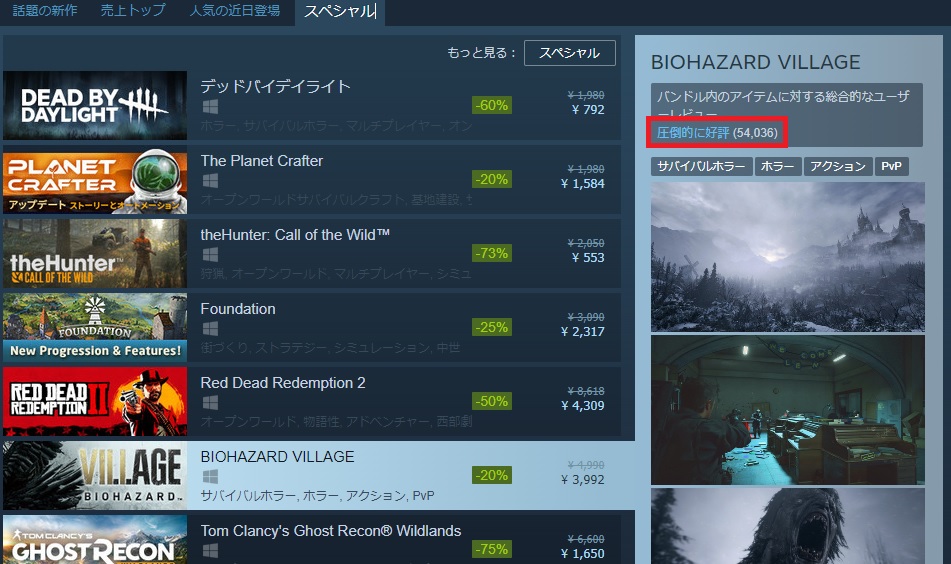
詳細なユーザーレビューは商品ページに入って下にスクロールしていくと観ることができます。
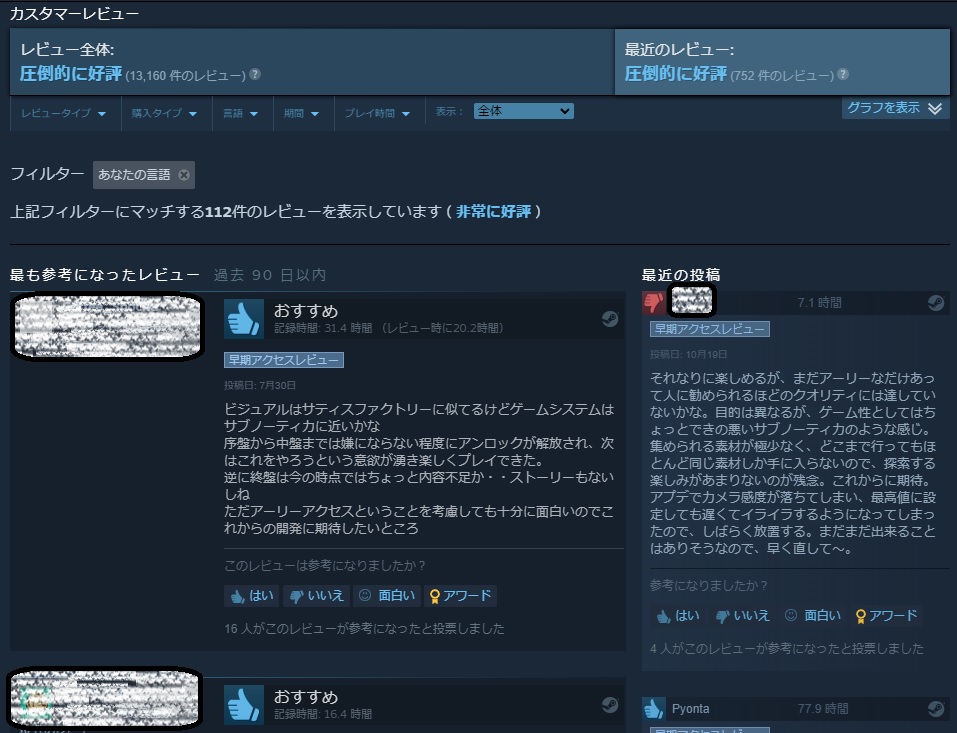
レビューについては発売初期の不具合・バグなどによる場合や、ユーザー側のPCスペックなどのプレイ環境が整っていない場合などでも低い評価が付くことがあり、必ずしもゲームのおもしろさだけで評価が付いている訳ではありません。
一見評価が低めのタイトルでも発売初期の不具合による不評によるものがほとんどで、不具合の解消された以降のレビューでは評価が非常に良いものあるので、評価だけでなくコメントもサッと見ておくと購入の参考になります。
Steamキュレーターで検索
Steamキュレーターとは簡単に言うと「Steamにあるゲームがどのようなゲームかを紹介してくれる人達」のことです。自分の趣向に合ったキュレーターをフォローしておくことで、アクティビティにおすすめのゲームが表示されるようになります。
キュレーターの見つけ方は、トップページの左側にある「おすすめ」にある「キュレーター推薦」をクリックします。

続いて、「他のキュレーターを探す」をクリックします。
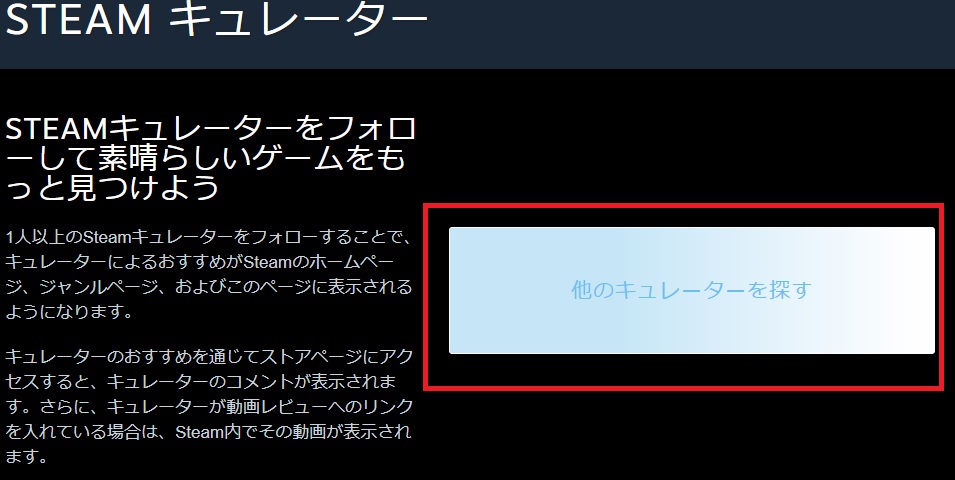
Steamキュレーターの一覧が表示されるので好みのキュレーターを探してみてください。
私は新しいインディーズゲームを紹介してくれているキュレーター等を数名フォローしています。
ディスカバリーキューで検索
ディスカバリーキューとは最近自身がプレイしたタイトル、新作タイトル、人気のタイトルの情報を元にあなただけにおすすめの12本のゲームをピックアップ紹介してくれる機能です。普段探さないようなゲームがピックアップされていることもあり、特に目的のゲームが決まってないような時に利用してみると新しい発見ができます。
ディスカバリーキューはトップページ内の「あなたのディスカバリーキュー」をクリックすると観ることができます。
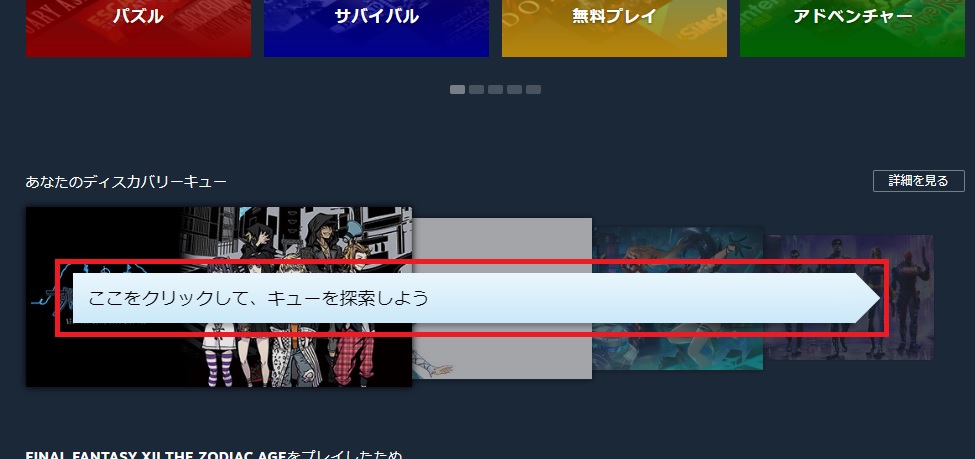
ディスカバリーキューにあるゲームは「ウィッシュリストに追加」「フォローする」「スルー」を選択できます。
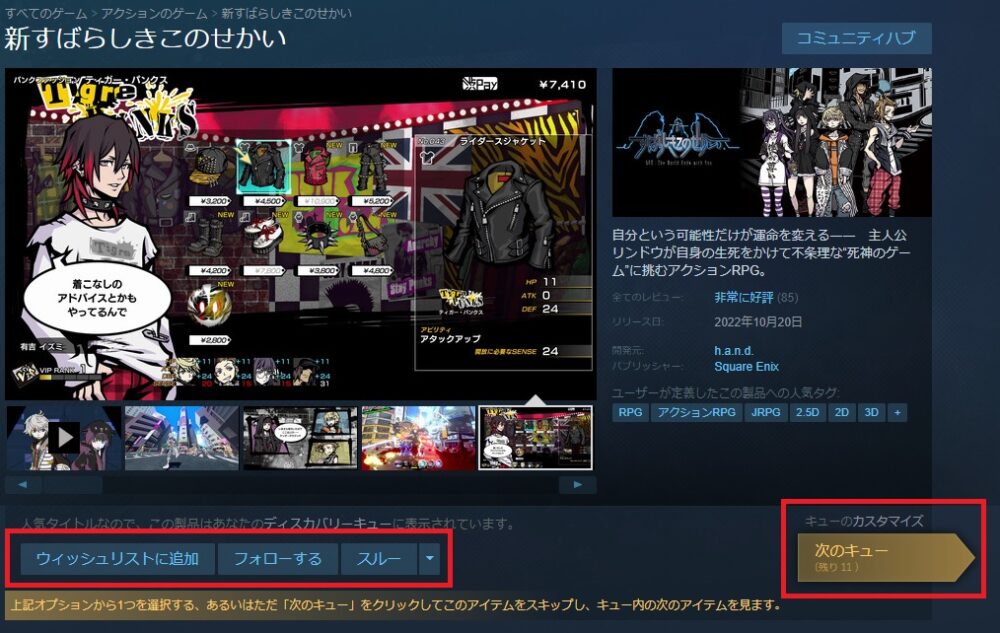
ウィッシュリストに追加を選択すると、タイトルのセールが始まった時やリリース開始時に登録したメールへ連絡が来るようになります。
フォローするを選択すると、イベント情報などのお知らせがアクテビティ内に表示されるようになります。
スルーを選択すると、今後おすすめされなくなります。
「次のキュー」をクリックすると表示されているタイトルをキューから削除して次のタイトルへ進みます。
まとめ
今回はSteamゲームを検索する方法を6つ紹介しました。
色々な方法でゲームを探して、是非自分の好みに合った新しいゲームを発見してください!

